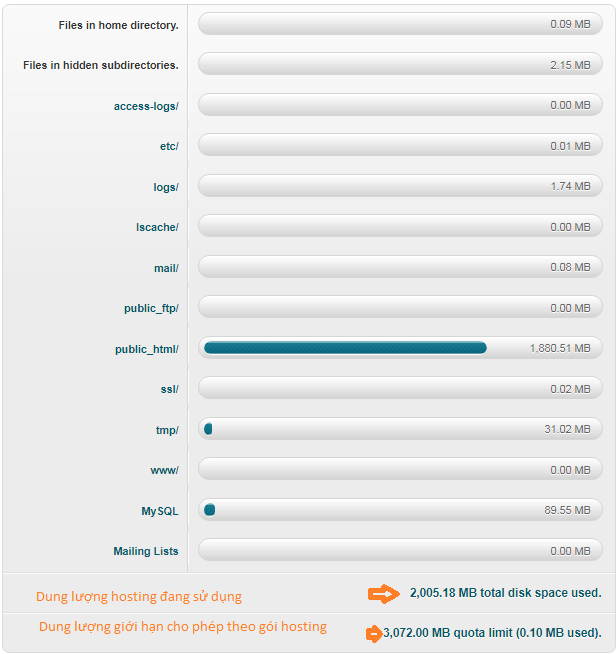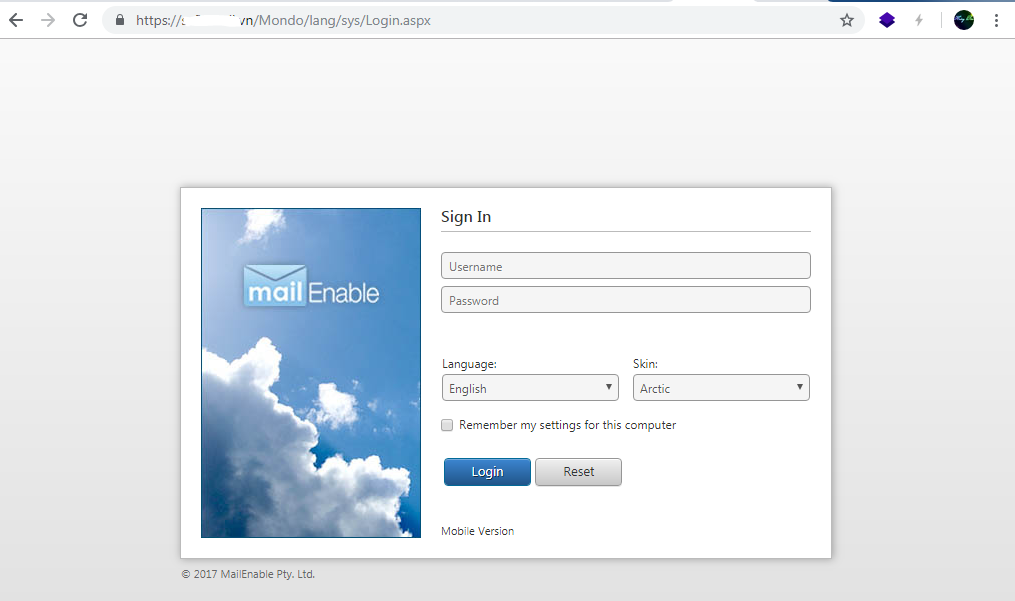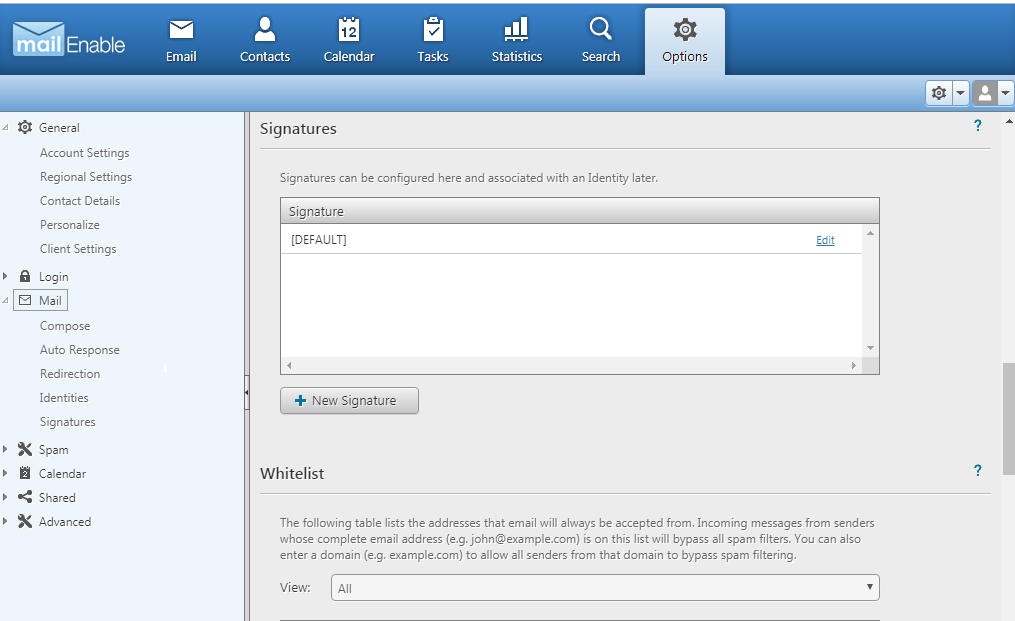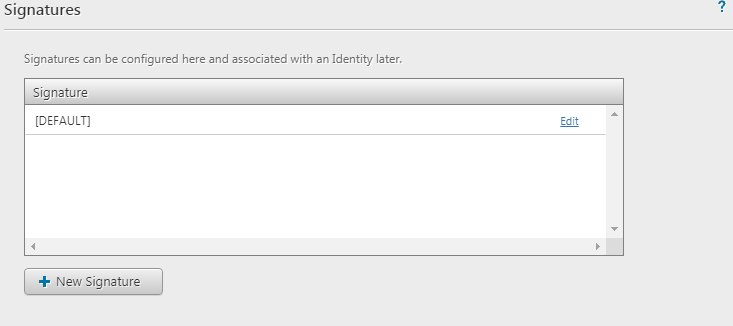Đối với các website hoạt động trên VPS Linux sử dụng template Directadmin, hiện nay Tadu đã cung cấp cho quý khách tool ImunifyAV Plugin giúp quét mã độc ngay trên giao diện Directadmin, quý khách có thể tự quét mã độc và xử lý file bị nhiễm mã độc. Quý khách có thể quét mã độc cho website theo hướng dẫn sau:
1/ Đầu tiên quý khách truy cập vào Directadmin và click chọn mục ImunifyAV Plugin.
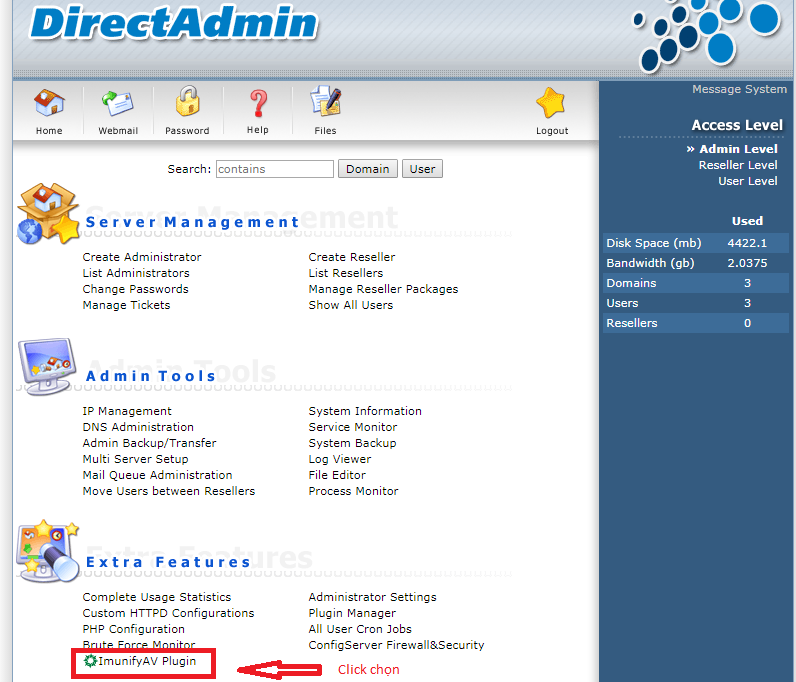
2/ Sau đó quý khách quý khách chọn tất cả các user cần quét hoặc chọn một vài user cần quét mã độc.(quý khách có thể nhập user vào ô search để tìm kiểm user.) Sau khi chọn user, quý khách nhấn Scan all để scan tất cả website hoặc Scan for malware để scan từng website:
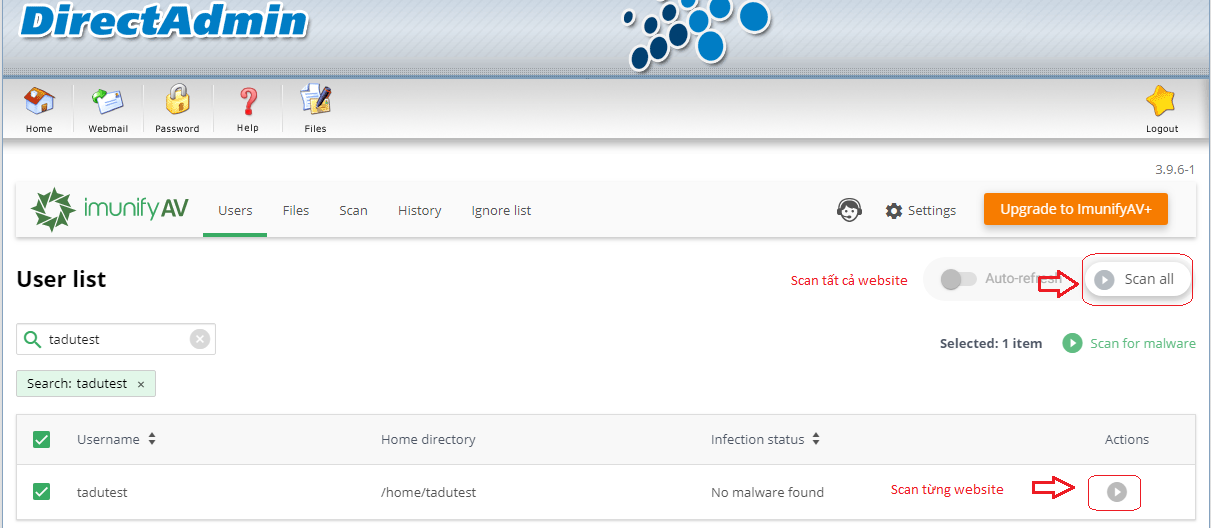
3/ Kết quả sau khi Scan mã độc:
Trường hợp scan xong nhưng không phát hiện mã độc, quý khách sẽ nhận được thông báo No malware found.
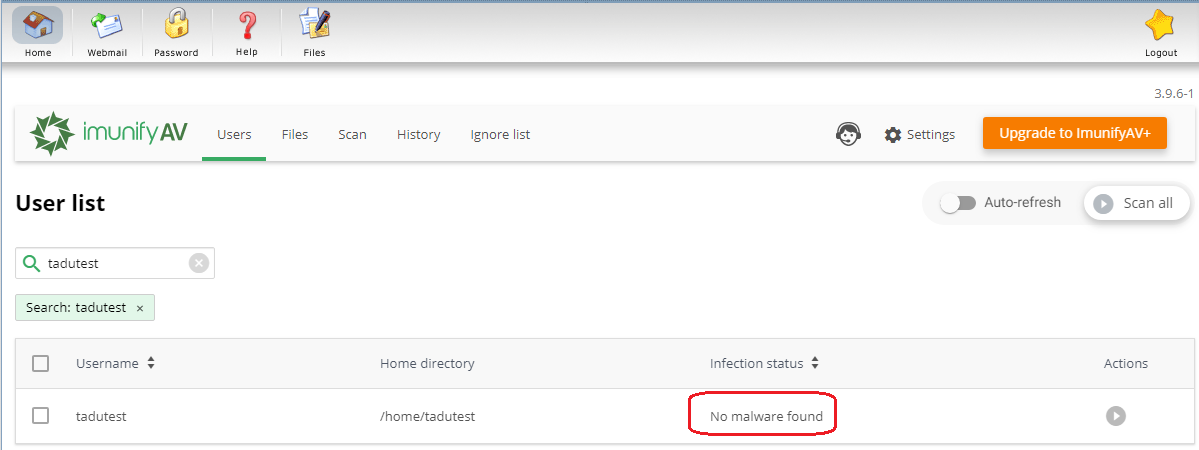
Trường hợp phát hiện mã độc quý khách, sẽ nhận thông báo số lượng file bị nhiễm mã độc, quý khách có thể click vào thông báo để kiểm tra đường dẫn chứa file nhiễm mã độc, để sửa hoặc upload file mới nhằm khắc phục.
Chúc quý khách thực hiện thành công.
(Trường hợp không thao tác được, quý khách vui lòng gửi phản hồi thông tin đăng nhập VPS và yêu cầu qua email: kythuat@tadu.vn để được bộ phận kỹ thuật hỗ trợ. Xin cám ơn quý khách.


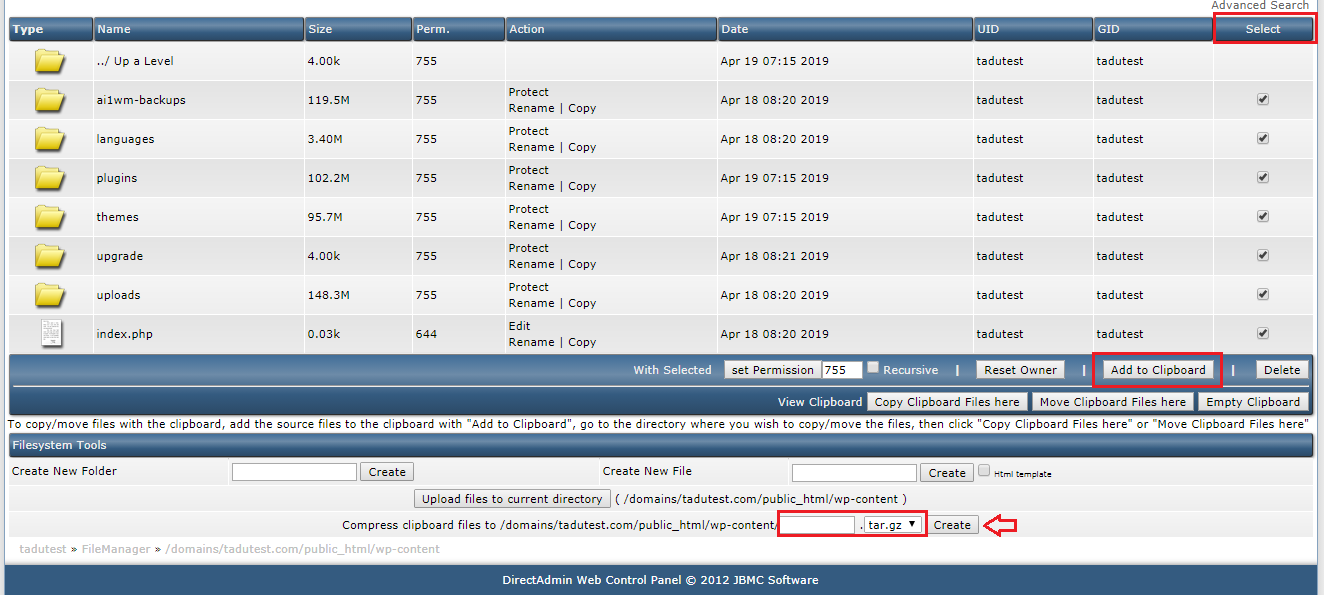

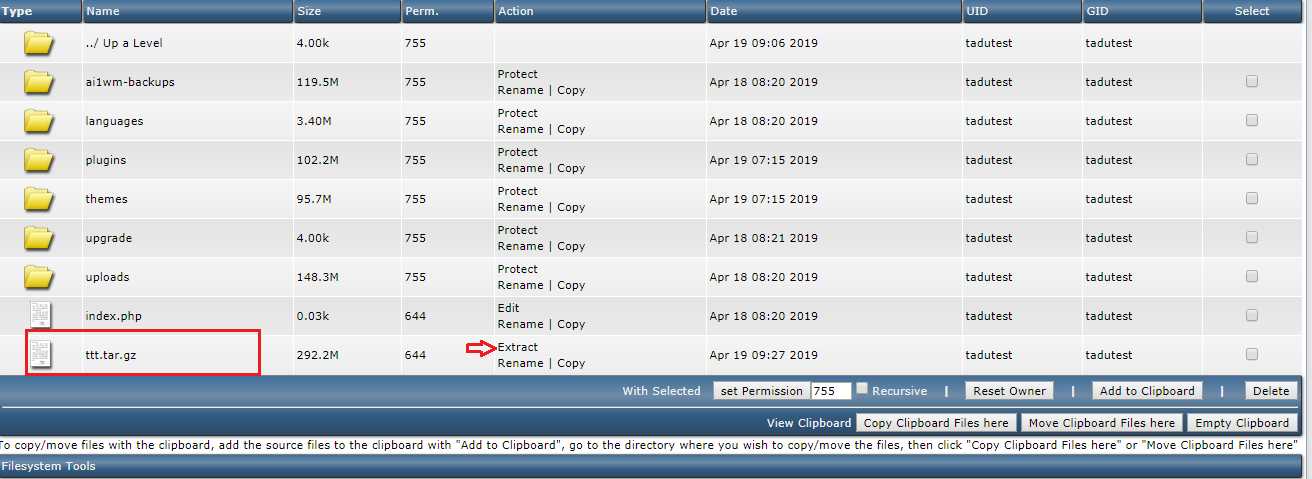
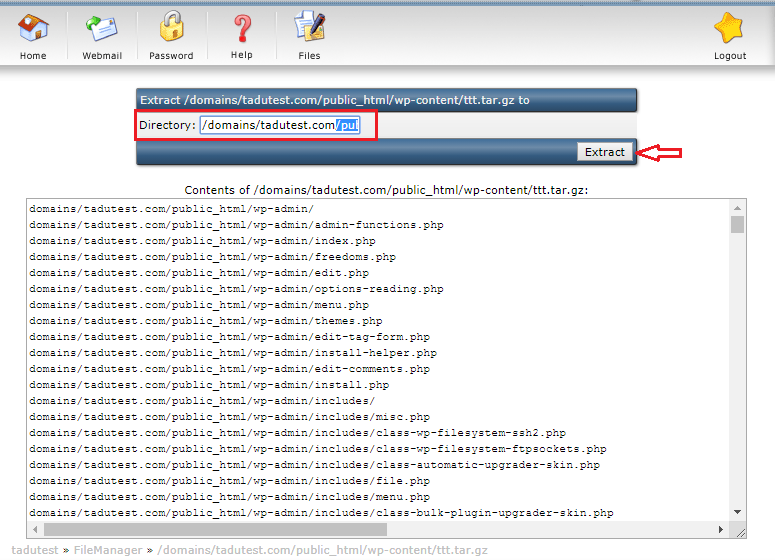
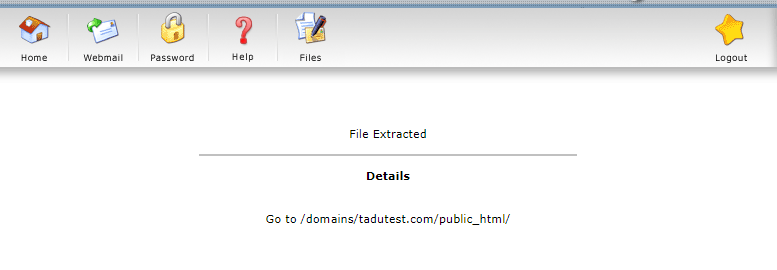

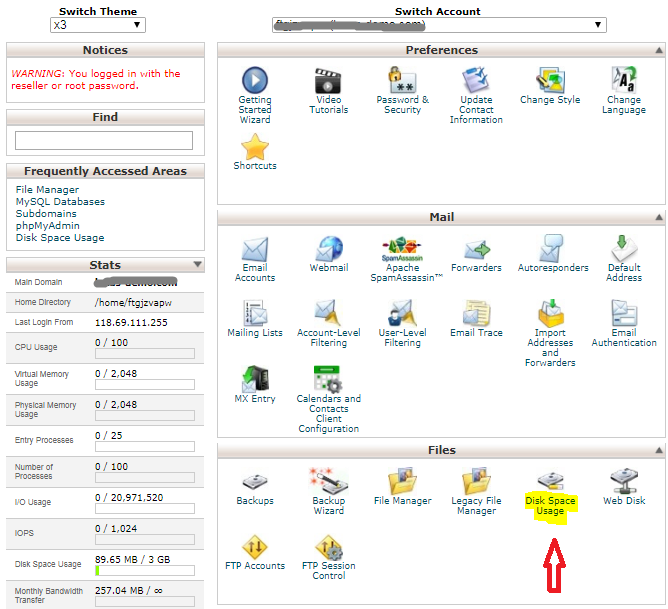 Sau khi chọn mục Disk Space Usage, để biết dung lượng hosting đang sử dụng có vượt quá giới hạn gói hosting không, chúng ta xem dung lượng ở phần tổng dung lượng sử dụng và dung lượng giới hạn như ảnh sau:
Sau khi chọn mục Disk Space Usage, để biết dung lượng hosting đang sử dụng có vượt quá giới hạn gói hosting không, chúng ta xem dung lượng ở phần tổng dung lượng sử dụng và dung lượng giới hạn như ảnh sau: